Configuración de una regla de acceso IPv6 en los routers VPN RV016, RV042, RV042G y RV082
Objetivo
Una regla de acceso ayuda al router a determinar qué tráfico puede pasar a través del firewall. Esto ayuda a agregar seguridad al router.
En este artículo se explica cómo añadir una regla de acceso IPv6 en los routers VPN RV016, RV042, RV042G y RV082.
Dispositivos aplicables
•RV016
•RV042
•RV042G
•RV082
Versión del software
•v4.2.1.02
Configuración de una regla de acceso IPv6
Activar modo IPv6
Paso 1. Inicie sesión en la utilidad de configuración web y seleccione Setup > Network. Se abre la página Red:

Paso 2. Haga clic en el botón de opción Dual-Stack IP. Esto permite ejecutar IPv4 e IPv6 al mismo tiempo. Si la comunicación IPv6 es posible, ésta es la comunicación preferida.
Configuración de reglas de acceso IPv6
Paso 1. Inicie sesión en la utilidad de configuración web y elija Firewall > Access Rules. Se abre la página Access Rules:
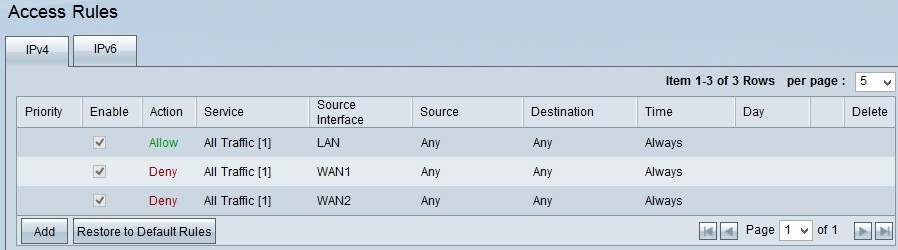
Paso 2. Haga clic en la ficha IPv6. Se abrirá la página Reglas de acceso IPv6.

Paso 3. Haga clic en Agregar para agregar las reglas de acceso. Se muestra la página Access Rules (Reglas de acceso) para configurar las reglas de acceso para IPv6.

Paso 4. Elija Allow de la lista desplegable Action si el tráfico debe ser permitido. Elija Deny para denegar el tráfico.
Paso 5. Seleccione el servicio adecuado en la lista desplegable Servicio.
Ahorro de tiempo: si el servicio deseado está disponible, vaya al paso 12.

Paso 6. Si el servicio adecuado no está disponible, haga clic en Administración de servicios. Aparecerá la ventana Service Management.


Paso 7. Introduzca un nombre para el nuevo servicio en el campo Service Name (Nombre de servicio).

Paso 8. Elija el tipo de protocolo adecuado en la lista desplegable Protocolo.
· TCP (protocolo de control de transmisión): protocolo de capa de transporte utilizado por las aplicaciones que requiere entrega garantizada.
· UDP (protocolo de datagrama de usuario): utiliza sockets de datagrama para establecer las comunicaciones entre hosts. La entrega de UDP no está garantizada.
· IPv6 (protocolo de Internet versión 6): dirige el tráfico de Internet entre hosts en paquetes que se enrutan a través de redes especificadas por direcciones de enrutamiento.
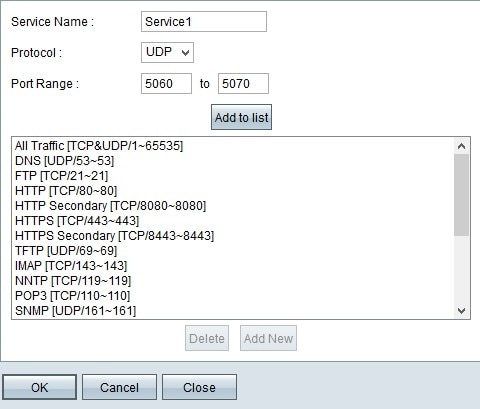
Paso 9. Introduzca el intervalo de puertos en el campo Intervalo de Puertos. Este rango depende del protocolo elegido en el paso anterior.
Paso 10. Haga clic en Agregar a la lista. De este modo, se agrega el servicio a la lista desplegable Servicio.

Nota: Si desea eliminar un servicio de la lista de servicios, seleccione el servicio de la lista de servicios y haga clic en Eliminar. Si desea actualizar la entrada de servicio, elija el servicio que desea actualizar en la lista de servicios y, a continuación, haga clic en Actualizar. Para agregar otro servicio nuevo a la lista, haga clic en Add New.
Paso 11. Click OK. De este modo, se cierra la ventana y el usuario vuelve a la página Access Rule.
Nota: Si hace clic en Add New (Agregar nuevo), siga los pasos del 7 al 11.

Paso 12. Si desea registrar los paquetes que coinciden con la regla de acceso, elija Registrar paquetes que coinciden con esta regla en la lista desplegable Registro. De lo contrario, elija No registrar.
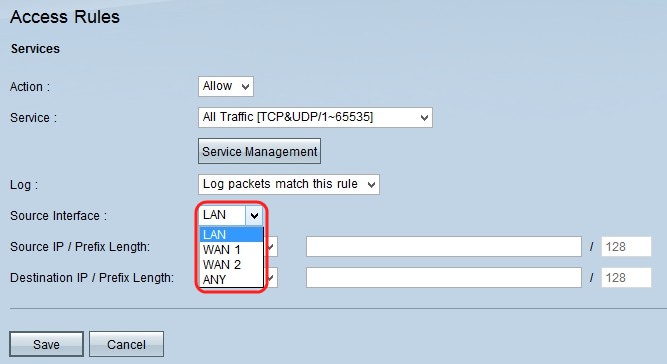
Paso 13. Elija la interfaz a la que afecta esta regla en la lista desplegable Interfaz de origen. La interfaz de origen es la interfaz desde la que se inicia el tráfico.
· LAN: la red de área local del router.
· WAN1: red de área extensa o red desde la cual el router obtiene acceso a Internet del ISP o del router de salto siguiente.
· WAN2: igual que WAN1, excepto en que es una red secundaria.
· ANY: permite utilizar cualquier interfaz.

Paso 14. En la lista desplegable IP de origen, elija una opción para especificar la dirección IP de origen a la que se aplica la regla de acceso.
· Cualquiera: la regla de acceso se aplicará a todo el tráfico de la interfaz de origen. No habrá ningún campo a la derecha de la lista desplegable disponible.
· Único: la regla de acceso se aplicará a una única dirección IP desde la interfaz de origen. Introduzca la dirección IP que desee en el campo de dirección.
· Subred: la regla de acceso se aplicará en una red de subred desde la interfaz de origen. Introduzca la dirección IP y la longitud del prefijo.

Paso 15. En la lista desplegable IP de destino, elija una opción para especificar la dirección IP de destino a la que se aplica la regla de acceso.
· Cualquiera: la regla de acceso se aplicará a todo el tráfico a la interfaz de destino. No habrá ningún campo a la derecha de la lista desplegable disponible.
· Único: la regla de acceso se aplicará en una única dirección IP a la interfaz de destino. Introduzca la dirección IP que desee en el campo de dirección.
· Subred: la regla de acceso se aplicará en una red de subred a la interfaz de destino. Introduzca la dirección IP y la longitud del prefijo.
Paso 16. Haga clic en Guardar para guardar todos los cambios realizados en la regla de acceso IPv6.
Historial de revisiones
| Revisión | Fecha de publicación | Comentarios |
|---|---|---|
1.0 |
12-Dec-2018 |
Versión inicial |
 Comentarios
Comentarios